MCGS之用户窗口组态
MCGS嵌入版软件主控窗口组态
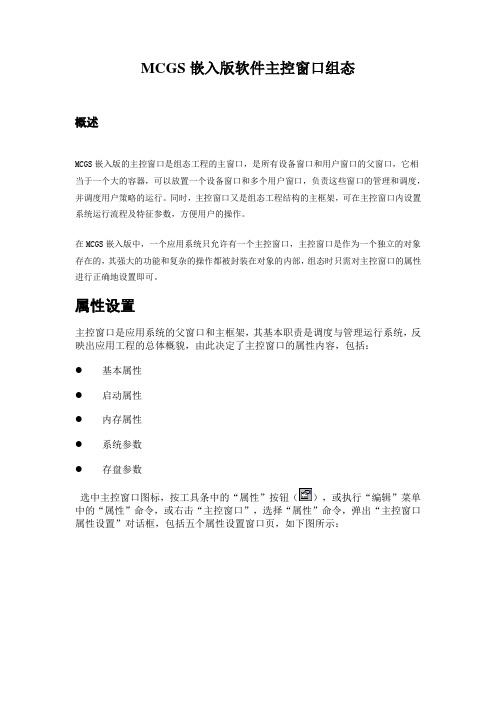
MCGS嵌入版软件主控窗口组态概述MCGS嵌入版的主控窗口是组态工程的主窗口,是所有设备窗口和用户窗口的父窗口,它相当于一个大的容器,可以放置一个设备窗口和多个用户窗口,负责这些窗口的管理和调度,并调度用户策略的运行。
同时,主控窗口又是组态工程结构的主框架,可在主控窗口内设置系统运行流程及特征参数,方便用户的操作。
在MCGS嵌入版中,一个应用系统只允许有一个主控窗口,主控窗口是作为一个独立的对象存在的,其强大的功能和复杂的操作都被封装在对象的内部,组态时只需对主控窗口的属性进行正确地设置即可。
属性设置主控窗口是应用系统的父窗口和主框架,其基本职责是调度与管理运行系统,反映出应用工程的总体概貌,由此决定了主控窗口的属性内容,包括:●基本属性●启动属性●内存属性●系统参数●存盘参数选中主控窗口图标,按工具条中的“属性”按钮(),或执行“编辑”菜单中的“属性”命令,或右击“主控窗口”,选择“属性”命令,弹出“主控窗口属性设置”对话框,包括五个属性设置窗口页,如下图所示:基本属性应用工程在运行时的总体概貌及外观,完全由主控窗口的基本属性决定。
选择基本属性标签按钮,即进入基本属性设置窗口页。
●窗口标题:设置工程运行窗口的标题。
●窗口名称:是指主控窗口的名称,缺省为“主控窗口”,并灰显,不可更改。
●菜单设置:设置工程是否有菜单。
●封面窗口:确定工程运行时是否有封面,可在下拉菜单中选择相应的窗口作为封面窗口。
●封面显示时间:设置封面持续显示的时间,以秒为单位。
运行时,鼠标点击窗口任何位置,封面自动消失。
当封面时间设置为0时,封面将一直显示,直到鼠标单击窗口任何位置时,封面方可消失。
●系统运行权限:设置系统运行权限。
点击“权限设置”按钮,进入用户权限设置对话框,如图:●可将进入或退出工程的权限赋予某个用户组。
无此权限的用户组中的用户,不能进入或退出该工程。
当选择“所有用户”时,相当于无限制。
此项措施对防止无关人员的误操作,提高系统的安全性起到重要的作用。
mcgs指导手册

mcgs指导手册MCGS组态软件是一款功能强大的工控组态软件,具有丰富的报表、数据和曲线等功能,支持国内外众多数据采集与输出设备。
以下是MCGS组态软件的使用指导手册:一、概述MCGS组态软件分为MCGS嵌入版和MCGS组态环境两部分,两者互相独立,又紧密相关。
MCGS嵌入版主要用于生成用户应用系统,而MCGS组态环境则是生成用户应用系统的工作环境。
二、软件组成MCGS组态软件由主控窗口、设备窗口、用户窗口、实时数据库和运行策略五个部分构成。
1. 主控窗口:用于对整个工程相关的参数进行配置,可设置封面窗口、运行工程的权限、启动画面、内存画面、磁盘预留空间等。
2. 设备窗口:通过设备构件把外部设备的数据采集进来,送入实时数据库,或把实时数据库中的数据输出到外部设备。
3. 用户窗口:工程里所有可视化的界面都是在用户窗口里面构建的。
4. 实时数据库:从外部设备采集来的实时数据送入实时数据库,系统其它部分操作的数据也来自于实时数据库。
5. 运行策略:通过对运行策略的定义,使系统能够按照设定的顺序和条件操作任务,实现对外部设备工作过程的精确控制。
三、基本操作1. 设备窗口的基本操作:设备窗口编辑界面有设备组态画面和设备工具箱两部分组成。
设备组态画面用于配置该工程需要通讯的设备。
2. 实时数据库的基本操作:在实时数据库中创建变量,设置变量的属性,建立变量之间的连接关系。
3. 运行策略的基本操作:在运行策略中定义顺序和条件,设置任务执行的顺序和条件,实现对外部设备的精确控制。
四、应用实例通过以上基本操作,可以完成一个简单的MCGS组态应用实例。
具体步骤如下:1. 在MCGS组态环境中创建一个新工程,设置工程参数。
2. 在设备窗口中添加需要通讯的设备,并进行配置。
3. 在用户窗口中创建可视化界面,添加需要的元件和变量。
4. 在实时数据库中创建变量,设置变量的属性,建立变量之间的连接关系。
5. 在运行策略中定义顺序和条件,设置任务执行的顺序和条件,实现对外部设备的精确控制。
MCGS组态软件触摸屏简单使用步骤

MCGS组态软件触摸屏简单使用步骤本教程旨在制作TPC7062KS型号触摸屏简单控制按钮和输出指示1、软件安装找到对应的文件夹,运行里面的SETUP.EXE,全部默认设定,直至完成,插上TPC7062KS的USB下载线,自动安装驱动程序。
将触摸屏和PLC相连接,在YL-235A中,触摸屏通过COM 口直接与PLC的编程口连接,所用的通讯电缆采用PC-PPI电缆,见下图。
2、打开桌面上的,界面如下:点击新建按下确定在实时数据库里,新增对象,双击名字,可进行属性的修改,如下图,我们这里新增5个,分别为启动按钮,停止按钮,运行指示、停止指示、报警指示。
最后完成如下图3、双击设备窗口的设备窗口将双击左边的通用串口父设备和西门子s7-200ppi双击通用串口父设备0,进行属性设置■串口端口号(1~255)设置为: 0 - COM1;■通讯波特率设置为:6-9600;■数据位位数设置为:0-8;■停止位位数设置为:0-1;■数据校验方式设置为:2–偶校验;■其它设置为默认。
双击“西门子_S7200PPI”,进入设备编辑窗口,如下见图。
默认右窗口自动生产通道名称I000.0—I000.7,可以单击“删除全部通道”按钮给以删除。
接下进行变量的连接,这里以“启动按钮”变量进行连为例说明。
①单击“增加设备通道”按钮,出现下图所示窗口。
参数设置如下:■通道类型: M寄存器;■数据类型:通道的第00位■通道地址:1;■通道个数:2;■读写方式:读写。
②单击“确认”按钮,完成基本属性设置。
③双击“只读M001.0”通道对应的连接变量,从数据中心选择变量:“启动按钮”。
用同样的方法,增加其它通道,连接变量,如图,完成单击“确认”按钮。
关掉窗口,保存。
在用户窗口里新建两个窗口,在窗口属性里分别命名为欢迎界面和控制窗口,可以修改背景颜色。
双击新建的窗口,进行编辑点击工具箱中的,进行标签制作双击制作完成的标签,执行属性设置。
单击工具条中的“工具箱”按钮,打开绘图工具箱。
1.3MCGS架构及用户窗口基本元件组态(MCGS)
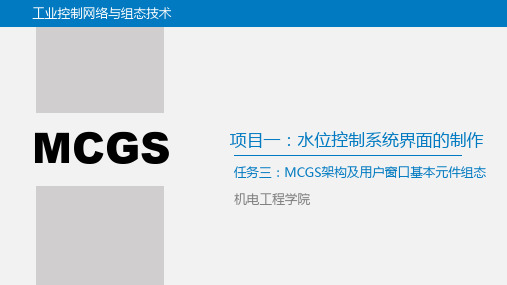
MCGS
项目一:水位控制系统界面的制作
任务三:MCGS架构及用户窗口基本元件组态 机电工程学院
MCGS
创课设程情导境入 课中实施 课后拓展
刘师傅是某工厂的一名工人,负责某生产线的用水储备,他想借助自动控制技术 实现储水罐的水位自动控制。 明确学习目标:通过分析MCGS架构组成,了解MCGS运行原理,熟练掌握用户 窗口组态方法,为搭建水位控制系统项目主控界面作准备。
巧用颜色增加立体感
创设情境 课课中中实实施施 课后拓展
画面编辑技术
MCGS
创设情境 课课中中实实施施 课后拓展
实操任务
MCGS
创设情境 课课中中实实施施 课后拓展
1.任务介绍
新建一个工程,命名为“水位监控系统_163010702??_某某”。要求如下: 1. 新建两个用户窗口,用户窗口1命名为“监控系统封面”,分辨率设置为 “1024*768”。用户窗口1中加入一张图片,作为封面背景。 2. 用户窗口2命名为“监控系统主画面”,分辨率设置为“1280*800”。用 户窗口2中加入标签,输入汉字“水位监控系统”,作为画面主标题。 3. 增加一个开关按钮、滑动条、指示灯和富有立体感的方框。 4. 要求打开系统自动显示监控窗口,封面显示2秒消失。
动启动的窗口,设定动画刷新周期,指定数据库存盘文件名称及存盘时间 等。
MCGS
一、MCGS架构
创设情境 课课中中实实施施 课后拓展
五大组成部分——设备窗口
设备窗口:是连接和驱动外部设备的工作环境。 在本窗口内配置数据采集与控制输出设备,注册设备驱动程序,定义连接与驱
动设备用的数据变量。
MCGS
一、MCGS架构
创设情境 课课中中பைடு நூலகம்实施施 课后拓展
MCGS组态学习积累
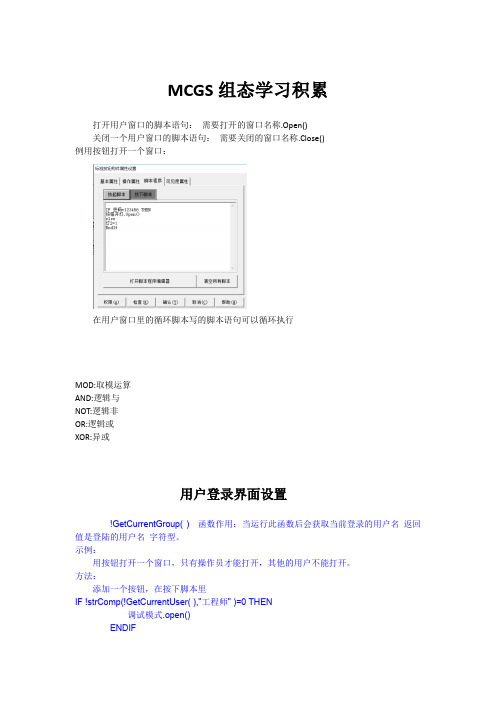
MCGS组态学习积累打开用户窗口的脚本语句:需要打开的窗口名称.Open()关闭一个用户窗口的脚本语句:需要关闭的窗口名称.Close()例用按钮打开一个窗口:在用户窗口里的循环脚本写的脚本语句可以循环执行MOD:取模运算AND:逻辑与NOT:逻辑非OR:逻辑或XOR:异或用户登录界面设置!GetCurrentGroup( )函数作用:当运行此函数后会获取当前登录的用户名返回值是登陆的用户名字符型。
示例:用按钮打开一个窗口,只有操作员才能打开,其他的用户不能打开。
方法:添加一个按钮,在按下脚本里IF !strComp(!GetCurrentUser( ),"工程师" )=0 THEN调试模式.open()ENDIF此脚本意思是:判断获取到登陆用户名是不是和字符”工程师”相同,如果相同就打开调试模式窗口。
!strComp(str1,str2)=0 此函数意思是:判断字符str1和str2是否相同,如果相同返回值为0.消息提示窗口!OpenSubWnd(参数1,参数2,参数3,参数4,参数5,参数6)X,Y坐标都是从左上角开始函数意义:显示子窗口。
返回值:字符型,如成功就返回子窗口n,n表示打开的第n个子窗口。
参数值:参数1:要打开的子窗口名。
参数2:整型,打开子窗口相对于本窗口的X坐标。
参数3:整型,打开子窗口相对于本窗口的Y坐标。
参数4:整型,打开子窗口的宽度。
参数5:整型,打开子窗口的高度。
参数6:整型,打开子窗口的类型。
0位:是否模式打开,使用此功能,必须在此窗口中使用CloseSubWnd来关闭本子窗口,子窗口外别的构件对鼠标操作不响应1位:是否菜单模式,使用此功能,一旦在子窗口之外按下按钮,则子窗口关闭。
2位:是否显示水平滚动条,使用此功能,可以显示水平滚动条3位:是否垂直显示滚动条,使用此功能,可以显示垂直滚动条4位:是否显示边框,选择此功能,在子窗口周围显示细黑线边框5位:是否自动跟踪显示子窗口,选择此功能,在当前鼠标位置上显示子窗口。
MCGS嵌入版组态过程

MCGS嵌入版组态过程使用MCGS嵌入版完成一个实际的应用系统,首先必须在MCGS嵌入版的组态环境下进行系统的组态生成工作,然后将系统放在MCGS嵌入版的运行环境下运行。
本章逐步介绍在MCGS 嵌入版组态环境下构造一个用户应用系统的过程,以便对MCGS嵌入版系统的组态过程有一个全面的了解和认识。
这些过程包括:●工程整体规划●工程建立●构造实时数据库●组态用户窗口●组态主控窗口●组态设备窗口●组态运行策略●组态结果检查●工程测试注意:本章所描述的组态过程只是一般性的描述,其先后顺序并不是固定不变的,例如先生成图形界面、最后构造实时数据库也是可行的。
在实际应用过程中,可以根据需要灵活运用。
一、工程整体规划在实际工程项目中,使用MCGS嵌入版构造应用系统之前,应进行工程的整体规划,保证项目的顺利实施。
对工程设计人员来说,首先要了解整个工程的系统构成和工艺流程,清楚监控对象的特征,明确主要的监控要求和技术要求等问题。
在此基础上,拟定组建工程的总体规划和设想,主要包括系统应实现哪些功能,控制流程如何实现,需要什么样的用户窗口界面,实现何种动画效果以及如何在实时数据库中定义数据变量等环节,同时还要分析工程中设备的采集及输出通道与实时数据库中定义的变量的对应关系,分清哪些变量是要求与设备连接的,哪些变量是软件内部用来传递数据及用于实现动画显示的等问题。
做好工程的整体规划,在项目的组态过程中能够尽量避免一些无谓的劳动,快速有效地完成工程项目。
完成工程的规划,下面就开始工程的建立工作了。
二、工程建立MCGS嵌入版中用“工程”来表示组态生成的应用系统,创建一个新工程就是创建一个新的用户应用系统,打开工程就是打开一个已经存在的应用系统。
工程文件的命名规则和Windows系统相同,MCGS嵌入版自动给工程文件名加上后缀“.MCE”。
每个工程都对应一个组态结果数据库文件。
在Windows系统桌面上,通过以下三种方式中的任何一种,都可以进入MCGS嵌入版组态环境:●鼠标双击Windows桌面上的“MCGSE组态环境”图标;●选择“开始”→“程序”→“MCGS嵌入版组态软件”→“MCGSE 组态环境”命令;●按快捷键“Ctrl + Alt + E”。
MCGS之设备窗口组态
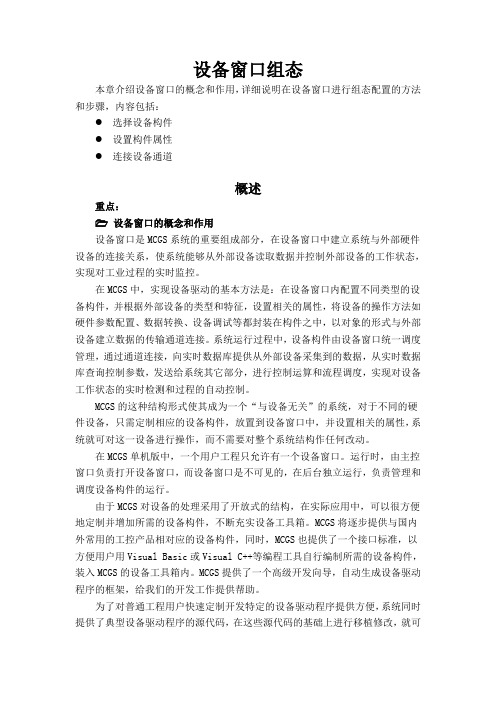
设备构件的属性设置
重点: 设备构件的基本属性、设备连接、数据处理和设备调试等属性的设置过 程 在设备窗口内配置了设备构件之后,接着应根据外部设备的类型和性能, 设 置设备构件的属性。不同的硬件设备,属性内容大不相同,但对大多数硬件设备 而言,其对应的设备构件应包括如下各项组态操作: 设置设备构件的基本属性。 建立设备通道和实时数据库之间的连接。 设备通道数据处理内容的设置。 硬件设备的调试。
以生成自己所需的设备驱动程序。 对已经编好的设备驱动程序,MCGS 使用设备构件管理工具进行管理。单击 在 MCGS 组态环境中“工具”菜单下的“设备构件管理”项,将弹出如下图所示 的设备管理窗口:
设备管理窗口中提供了常用的上百种的设备驱动程序, 给我们快速找到适合 自己的设备驱动程序提供了极大的方便, 还可以完成所选设备在 Windows 中的登 记和删除登记等工作。 MCGS 设备驱动程序的登记、删除登记工作是非常重要的,在初次使用设备 或用户自己新加的设备之前,必须按下面的方法完成设备驱动程序的登记工作, 否则,可能会出现不可预测的错误。设备驱动程序的登记方法如下: 如图所示,在设备管理窗口中,左边列出系统现在支持的所有设备,在窗口 右边列出所有已经登记的设备, 用户只需在窗口左边的列表框中选中需要使用的 设备,单击“增加”按钮即完成了 MCGS 设备的登记工作,在窗口右边的列表框 中选中需要删除的设备按“删除”按钮即完成了 MCGS 设备的删除登记工作。 如果需要增加新的设备,单击“安装”按钮,系统弹出对话框询问是否需要 安装新增的驱动程序,选择“是” ,指明驱动程序所在的路径,进行安装,安装 完毕,新的设备将显示在设备管理窗口的左侧窗口“用户定制设备”目录下, 此 时,就可以单击“增加”按钮,完成新设备的登记工作了。 MCGS 设备驱动程序的选择,如图所示,在设备管理窗口左边的列表框中列 出了系统目前支持的所有设备(驱动程序在\MCGS\Program\Drivers 目录下) , 设备是按一定分类方法分类排列的, 用户可以根据分类方法去查找自己需要的设 备。例如,用户要查找研华 PCL-722 采集模板的驱动程序,需要先找数据采集模 板目录, 再在数据采集模板目录下找研华数据采集板目录,再在研华数据采集板 目录下就可以找到研华 PCL-722。为了在众多的设备驱动中方便快速的找到所需
MCGS组态软件的用户窗口
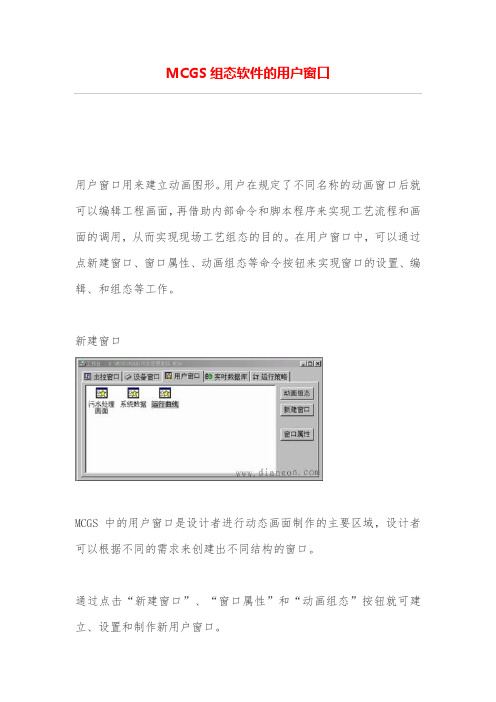
MCGS组态软件的用户窗口
用户窗口用来建立动画图形。
用户在规定了不同名称的动画窗口后就可以编辑工程画面,再借助内部命令和脚本程序来实现工艺流程和画面的调用,从而实现现场工艺组态的目的。
在用户窗口中,可以通过点新建窗口、窗口属性、动画组态等命令按钮来实现窗口的设置、编辑、和组态等工作。
新建窗口
MCGS中的用户窗口是设计者进行动态画面制作的主要区域,设计者可以根据不同的需求来创建出不同结构的窗口。
通过点击“新建窗口”、“窗口属性”和“动画组态”按钮就可建立、设置和制作新用户窗口。
窗口属性
基本属性:本属性用来定义窗口的名称、标题、背景颜色和窗口注释。
可通过选择选项按钮来规定窗口的位置和边界。
扩充属性:用来定义窗口外观、窗口坐标和窗口视区大小。
启动脚本:启动脚本是窗口激活时执行的脚本程序。
循环脚本:该脚本用来规定该窗口在运行过程中,需要反复执行的脚本程序。
退出脚本:退出脚本与启动脚本的含义大致相同,只是完成的任务各有所异。
它的作用是用来规定该窗口在运行过程中,退出时要执行的脚本程序。
MCGS组态软件的工作平台与主控窗口
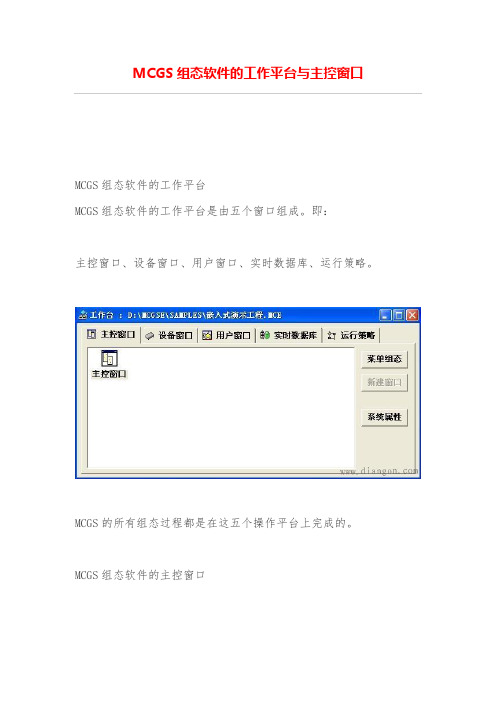
MCGS组态软件的工作平台与主控窗口MCGS组态软件的工作平台MCGS组态软件的工作平台是由五个窗口组成。
即:主控窗口、设备窗口、用户窗口、实时数据库、运行策略。
MCGS的所有组态过程都是在这五个操作平台上完成的。
MCGS组态软件的主控窗口基本属性:在基本属性中定义了窗口的标题和名称、确定是否有菜单和封面、规定封面的显示时间和系统的运行权限。
启动属性:启动属性中规定系统在启动时能自动打开一些窗口。
它由用户窗口和启动窗口构成,在启动窗口中,左側是用户窗口列表,右側是自动运行窗口列表。
用户可通过“增加”和“删除”按钮进行设置。
内存属性:在工程运行过程中,有时要对用户窗口进行切换来实现不同画面的监控。
为了提高画面切换的速度,要把一些用户窗口调入到内存中。
在实际的运行过程中,将窗口装入到内存虽然可以提高运行速度,但对于一些内存不大的机器来说,反而会使运行速度降低。
所以,是否将多个窗口移入到内存中,还要根据具体情况而定。
系统参数:在系统参数中可以设置系统运行时的相关参数,主要是周期性运作项目的时间要求。
存盘参数:在存盘参数中,主要是定义存盘数据库文件名和所在的路径。
同时规定硬盘空间不够时,自动删除最早存盘的数据,以及保存最近时间内的报警参数。
菜单组态新增菜单项:建立新的菜单项目。
新增下拉菜单项:建立新的下拉菜单项目。
增加分阁线:将菜单项进行群组分阁—装饰线。
菜单项的位置移动:通过对菜单项的上、下、左、右位置的移动来调整菜单的合适位置。
菜单操作:定义菜单激活时所完成的操作栏目。
脚本程序:编辑菜单操作时所要运行的脚本程序。
权限设置:规定菜单操作时所需的权限。
mcgs组态设计的操作步骤

mcgs组态设计的操作步骤一、mcgs组态设计简介mcgs组态设计是一种基于人机交互的自动化控制系统,通过图形化界面和操作方式,实现对工业设备和生产过程的监控和控制。
本文将为大家介绍mcgs组态设计的操作步骤,帮助大家更好地了解和使用这一工具。
二、新建项目在mcgs软件界面中,点击“新建项目”按钮,弹出新建项目对话框。
在对话框中输入项目名称、存储路径和屏幕尺寸等相关信息,并点击确定按钮,即可成功新建一个项目。
三、添加页面在项目中,可以添加多个页面,用于显示不同的信息和功能。
点击“添加页面”按钮,弹出添加页面对话框。
在对话框中输入页面名称和页面尺寸等信息,并点击确定按钮,即可成功添加一个新页面。
四、设计页面布局在页面中,可以通过拖拽和调整控件的位置和大小,设计页面的布局。
mcgs提供了丰富的控件库,包括按钮、文本框、图表等,用户可以根据自己的需求选择合适的控件,并进行布局设计。
五、设置控件属性在设计页面时,需要设置控件的属性,包括名称、位置、大小、字体、颜色等。
可以通过双击控件或右键点击选择属性编辑器,对控件的属性进行设置和调整。
六、配置数据源在mcgs中,可以通过配置数据源,将实时数据显示在页面上。
点击“数据源配置”按钮,弹出数据源配置对话框。
在对话框中选择数据源类型、连接方式和相关参数,并点击确定按钮,即可成功配置数据源。
七、绑定数据在页面中,可以将控件与数据源进行绑定,实现实时数据的显示和更新。
选择需要绑定的控件,点击右键选择“属性编辑器”,在属性编辑器中选择数据源和相关参数,即可成功绑定数据。
八、编辑控件动画mcgs提供了丰富的控件动画效果,可以增加页面的交互性和吸引力。
选择需要编辑动画的控件,点击右键选择“属性编辑器”,在属性编辑器中选择动画效果和相关参数,即可成功编辑控件动画。
九、调试和运行在设计和配置完成后,可以进行调试和运行。
点击“调试运行”按钮,mcgs会自动进行编译和下载,将项目部署到目标设备上。
MCGS嵌入版组态应用技术项目7
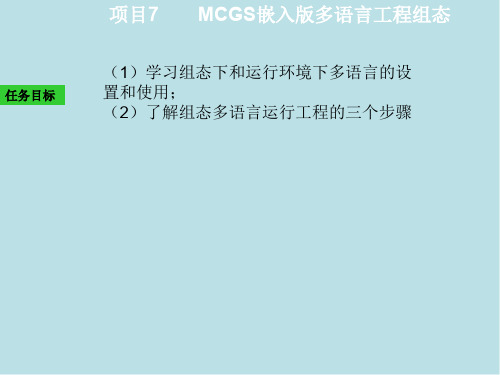
项目7 MCGS嵌入版多语言工程组态
任务导入
任务实施
图 7-1 标签组态
图7-2 按钮组态
项目7 MCGS嵌入版多语言工程组态
任务导入
任务实施
按钮组态:添加两个“按钮” 构件,第一个按钮
文本不做修改,保持默认状态。进入第二个按钮属 性设置对话框,取消“使用相同属性”,设置“抬 起”状态的文本改为“抬起”,“按下”状态的文 本改为“按下”,按钮的背景色设为“紫色”,如 图7-2所示。这里初始语言环境为中文,所以此处设 置的是标签按钮的中文语言内容。 (4)最后再适当调整各构件的大小和位置,页面组 态设置完成后的效果如图7-3所示。
项目7 MCGS嵌入版多语言工程组态
任务导入
点击工具栏中的“打开语言选择对话框” ,进入“运行时语言选择” 对话框,如图7-5所示 。勾选英文,此时工程设置为两种语言。左侧的 下拉框用来设置工程的默认语言,即工程下载运行时的初始运行语言, 默认选择为中文。确定后回到多语言配置窗口,此时窗口中增加了 “English”显示列。
图7-7 中英文切换按钮施
(2)进入“中文”按钮的属性设置对话框,在脚本 程序页,在“抬起脚本”界面,单击“打开脚本
程序编辑器”,进入到脚本程序编辑窗口,在窗 口右侧的目录树中依次选择:系统函数—>运行 环境操作函数—>!SetCurrentLanguageIndex( ) , 点击确定,将函数添加到脚本中。回到脚本程序 页,在函数括号中添加参数0,(其中0代表设置 为中文,1代表设置为英文),如图7-8所示。 “English”的按钮也同样设置,函数内的参数为 1,如图7-9所示。
任务实施
图7-4 多语言配置对话框
图7-5 语言选择对话框
MCGS组态控制系统演示工程操作步骤

MCGS组态控制系统演示工程操作步骤
水箱液位控制系统演示工程操作步骤
一、创立新工程
1、双击桌面中的图标,进入MCGS组态环境工作台,如
图1所示。
2、点击图1中的“新建窗口”,出现“窗口0”图标。
3、点击“窗口0”鼠标右键,选择“属性”,按照图2进行设
置,则窗口名称变为“水箱液位控制系统”,如图2右图所示。
图2
二、画面设计
1、 在“水箱液位控制”窗口点击菜单中的【工具箱】图标,单击插入元件按钮,打开【对象元件管理】中的【储藏罐】,选择罐17,点击确定。
如图3所示,则所选中的罐出现在桌面的左上角,用鼠标改变其大小及位置。
图3
2、按照同样的方法,【储藏罐】选中2个罐(罐17,罐53),
【阀】选中2个阀(阀58,阀44),1个泵(泵40)。
按图4放置。
图4
3、选中工具箱中的【流动快】按钮,单击鼠标并移动光标放置
流动快。
如图5所示设置流动快。
图5
4、选中流动块,点击鼠标右键【属性】,按图6设置属性。
图6
5、添加文字,选中工具箱中的【标签】按钮,鼠标的光标变为
“十字”形,在窗口任意位置拖曳鼠标,拉出一个一定大小的矩形。
建立矩形框后,鼠标在其内闪烁,可直接输入“水箱液。
MCGS嵌入版组态软件
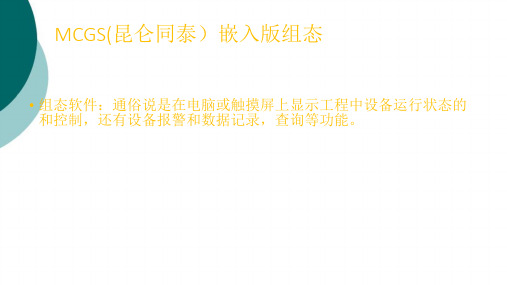
四动画连接
4.1水位升降效果
[1] 在用户窗口中,双击水罐1,弹出单元属性设置窗口,单击“动画连接”标签 [2] 选中折线,在右端出现 〉, 单击〉进入动画组态属性设置窗口 。 [3] 设置: 表达式:液位1;
最大变化百分比对应的表达式的值:10;
同理设置水罐2 设置: 表达式:液位2;
最大变化百分比对应的表达式的值:6;
[2] 从“储藏罐”类中选取罐17、罐53 从“阀”和“泵”类中分别选取2个阀(阀58、阀 44)、1个泵(泵38)。
[4] 将储藏罐、阀、泵调整为适当大小,放到适当位置
[5] 选中工具箱内的流动块动画构件图标,生成流动块 。 [6] 分别对阀,罐进行文字注释。依次为:水泵、水罐1、调节阀、水罐2、出水阀 . [7] 选择“文件”菜单中的“保存窗口”选项,保存画面。
4.2水泵、阀门的启停
[1] 双击水泵,弹出单元属性设置窗口。 [2] 在数据对象和动画连接里将对应的数据对象和连接表达式设置为“水泵”。 同上设击水泵右侧的流动块,在流动属性页中,进行如下设置: 表达式:水泵=1;选择当表达式非零时,流块开始流动。
[5] 点击工具箱中的常用图符按钮,打开常用图符工具箱 , [6] 选择其中的凹槽平面按钮,拖动鼠标绘制一个凹槽平面,恰好将两个滑动块及标
签全部覆盖。
[7] 选中该平面,点击编辑条中“置于最后面”按钮。
4.5 水量显示
[1] 绘制水量输出1标签. [2] 单击“显示输出”标签,设置显示输出属性。参数设置如下:
[5] 双击“设备工具箱”中的“模拟设备”,模拟设备被添加到设备组态窗口中 [6] 双击“设备0-[模拟设备]”,进入模拟设备属性设置窗口; [7] 选中通道0对应数据对象输入框,输入“液位1”;选中通道2对应数据对象输入框,输入“液位2”;
MCGS 项目3:用户窗口组态解读

NO.26
表格构件的添加和动画连接
第三章 用户窗口组态
在一个燃气锅炉热力控制系统中包含5台锅炉。 (1)要求在一个用户窗口中设计一个自由表格,用以显示该系统中的5台锅炉的实时运行数据, 包括锅炉的蒸汽流量、压力、烟气温度; (2)在另一个用户窗口中建立一个记录历史数据的表格,该表格可以显示系统中所有锅炉的蒸 汽流量的历史记录和年流量累计值,还可以显示所有锅炉的压力历史记录,历史表格中的每一 行对应某一时间的一条数据记录,要求该表格指定和硬盘中的MCGS历史数据库连接。
NO.18
标准按钮
第三章 用户窗口组态
标准按钮是组态中经常使用的一种动画构件,其作用是在 系统运行时通过按用户窗口中的按钮执行一次操作。
NO.19
按钮构件的添加和动画连接
第三章 用户窗口组态
在一个工程的用户窗口中添加一个按钮,用以控 制系统的起动和停止。当按下按钮后,系统开始运 行,系统运行中按下该按钮则系统停止运行。
运行界面中 显示的标题 背景的颜色
运行时才 体现出来
NO.7
窗口属性
第三章 用户窗口组态
用户窗口打 开时执行
窗口打开期间以指定 的间隔循环执行
用户窗口关 闭时执行
NO.8
窗口方法
第三章 用户窗口组态
窗口名称 窗口左侧坐标
窗口顶部坐标
窗口宽度 窗口高度 窗口可见度 窗口标题 打开窗口 关闭窗口 隐藏窗口 打印窗口 刷新窗口 窗口显示最前端 打开子窗口 关闭子窗口
NO.32
曲线构件的添加和动画连接
第三章 用户窗口组态
在某锅炉控制系统中 (1) 要求设计一个实时曲线显示窗口,用来记录锅炉内的 参数的变化(如液位变化的实时曲线)。 (2) 要求设计一个包含温度、压力和液位的存盘数据对应 的历史曲线显示窗口。
MCGS之用户窗口组态..
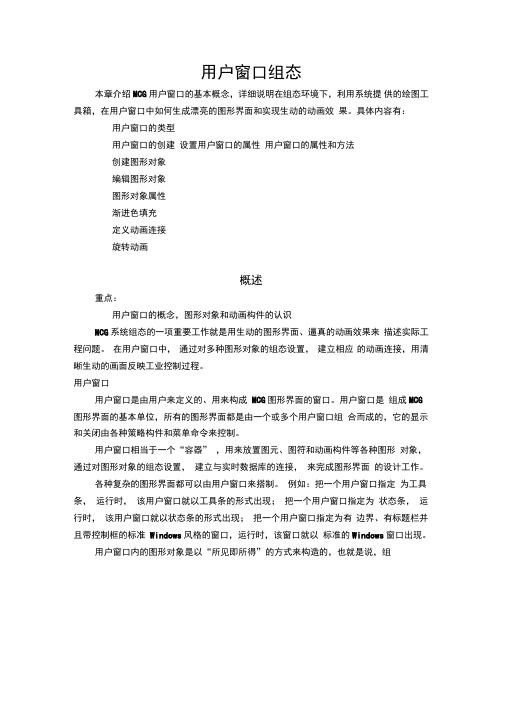
用户窗口组态本章介绍MCG用户窗口的基本概念,详细说明在组态环境下,利用系统提供的绘图工具箱,在用户窗口中如何生成漂亮的图形界面和实现生动的动画效果。
具体内容有:用户窗口的类型用户窗口的创建设置用户窗口的属性用户窗口的属性和方法创建图形对象编辑图形对象图形对象属性渐进色填充定义动画连接旋转动画概述重点:用户窗口的概念,图形对象和动画构件的认识MCG系统组态的一项重要工作就是用生动的图形界面、逼真的动画效果来描述实际工程问题。
在用户窗口中,通过对多种图形对象的组态设置,建立相应的动画连接,用清晰生动的画面反映工业控制过程。
用户窗口用户窗口是由用户来定义的、用来构成MCG图形界面的窗口。
用户窗口是组成MCG 图形界面的基本单位,所有的图形界面都是由一个或多个用户窗口组合而成的,它的显示和关闭由各种策略构件和菜单命令来控制。
用户窗口相当于一个“容器” ,用来放置图元、图符和动画构件等各种图形对象,通过对图形对象的组态设置,建立与实时数据库的连接,来完成图形界面的设计工作。
各种复杂的图形界面都可以由用户窗口来搭制。
例如:把一个用户窗口指定为工具条,运行时,该用户窗口就以工具条的形式出现;把一个用户窗口指定为状态条,运行时,该用户窗口就以状态条的形式出现;把一个用户窗口指定为有边界、有标题栏并且带控制框的标准Windows风格的窗口,运行时,该窗口就以标准的Windows窗口出现。
用户窗口内的图形对象是以“所见即所得”的方式来构造的,也就是说,组态时用户窗口内的图形对象是什么样,运行时就是什么样,Array Array同时打印出来的结果也不变。
因此,用户窗口除了构成图形界面以外,还可以作为报表中的一页来打印。
把用户窗口视区的大小设置成对应纸张的大小,就可以打印出由各种复杂图形组成的报表。
图形对象图形对象放置在用户窗口中,是组成用户应用系统图形界面的最小单元。
MCG中的图形对象包括图元对象、图符对象和动画构件三种类型,不同类型的图形对象有不同的属性,所能完成的功能也各不相同。
MCGS组态软件的设备窗口
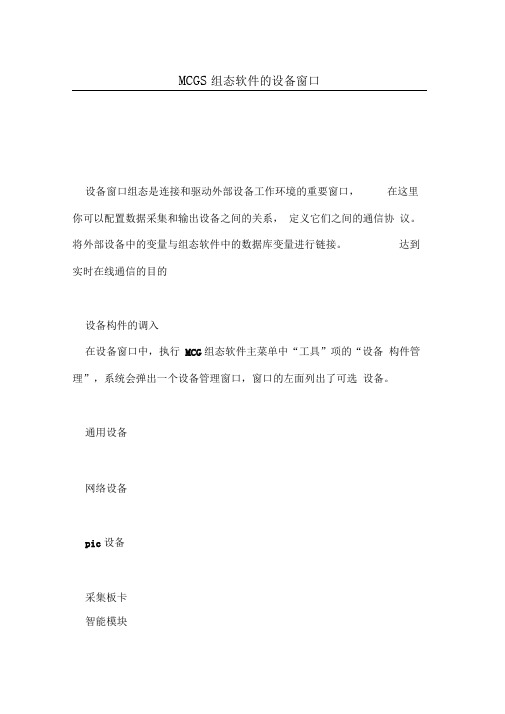
MCGS
设备窗口组态是连接和驱动外部设备工作环境的重要窗口,在这里
你可以配置数据采集和输出设备之间的关系, 定义它们之间的通信协 议。将外部设备中的变量与组态软件中的数据库变量进行链接。达到 实时G组态软件主菜单中“工具”项的“设备 构件管理”,系统会弹出一个设备管理窗口,窗口的左面列出了可选 设备。
通用设备
网络设备
pic设备
采集板卡
智能模块
智能仪表
变频器
称重仪表
用户可以先选中左面某一种设备,然后点击“增加”按钮(或直接 双击左面的设备选项)被选中的设备就会被移入到右面子集区。同样, 我们还可以将右面某一种设备选中, 然后点击“删除”按钮(或直接 双击右面的设备选项)被选中的设备便会被移除。
基本属性:
在基本属性中,点击“设置设备内部属性”项,弹出西门子
S7—200PPI—PLC设备通道属性窗口,设置与MCGSS态软件相关的
通道到设备设置窗口中。
通道连接:
对应的变量进行左右对应即可生成。一般只将被使用的通道开辟出 来,开通的通道与MCG数据库变量有连接
设备调试:
当进行完通道连接后,就可以进行设备调试。在设备调试窗口中, 会真实时地反应出PLC通道参数的状态和数值。当系统连接成功后, 通讯状态标志应为“0”,任何非“0”的数值均表示连接失败。
设备属性设置(以西门子S7—200PPI的设置为例)
串口通讯父设备:做好设备连接,对其通信协议进行设置。双击“串
口通讯父设备”该窗口由“基本属性”、“通道连接”、“设备调
- 1、下载文档前请自行甄别文档内容的完整性,平台不提供额外的编辑、内容补充、找答案等附加服务。
- 2、"仅部分预览"的文档,不可在线预览部分如存在完整性等问题,可反馈申请退款(可完整预览的文档不适用该条件!)。
- 3、如文档侵犯您的权益,请联系客服反馈,我们会尽快为您处理(人工客服工作时间:9:00-18:30)。
用户窗口组态本章介绍MCGS用户窗口的基本概念,详细说明在组态环境下,利用系统提供的绘图工具箱,在用户窗口中如何生成漂亮的图形界面和实现生动的动画效果。
具体内容有:●用户窗口的类型●用户窗口的创建●设置用户窗口的属性●用户窗口的属性和方法●创建图形对象●编辑图形对象●图形对象属性●渐进色填充●定义动画连接●旋转动画概述重点:用户窗口的概念,图形对象和动画构件的认识MCGS系统组态的一项重要工作就是用生动的图形界面、逼真的动画效果来描述实际工程问题。
在用户窗口中,通过对多种图形对象的组态设置,建立相应的动画连接,用清晰生动的画面反映工业控制过程。
用户窗口用户窗口是由用户来定义的、用来构成MCGS图形界面的窗口。
用户窗口是组成MCGS图形界面的基本单位,所有的图形界面都是由一个或多个用户窗口组合而成的,它的显示和关闭由各种策略构件和菜单命令来控制。
用户窗口相当于一个“容器”,用来放置图元、图符和动画构件等各种图形对象,通过对图形对象的组态设置,建立与实时数据库的连接,来完成图形界面的设计工作。
各种复杂的图形界面都可以由用户窗口来搭制。
例如:把一个用户窗口指定为工具条,运行时,该用户窗口就以工具条的形式出现;把一个用户窗口指定为状态条,运行时,该用户窗口就以状态条的形式出现;把一个用户窗口指定为有边界、有标题栏并且带控制框的标准Windows风格的窗口,运行时,该窗口就以标准的Windows窗口出现。
用户窗口内的图形对象是以“所见即所得”的方式来构造的,也就是说,组态时用户窗口内的图形对象是什么样,运行时就是什么样,同时打印出来的结果也不变。
因此,用户窗口除了构成图形界面以外,还可以作为报表中的一页来打印。
把用户窗口视区的大小设置成对应纸张的大小,就可以打印出由各种复杂图形组成的报表。
图形对象图形对象放置在用户窗口中,是组成用户应用系统图形界面的最小单元。
MCGS中的图形对象包括图元对象、图符对象和动画构件三种类型,不同类型的图形对象有不同的属性,所能完成的功能也各不相同。
图形对象可以从MCGS提供的绘图工具箱和常用图符工具箱中选取,如下图所示,在绘图工具箱中提供了常用的图元对象和动画构件,在常用图符工具箱中提供了常用的图形。
图元对象图元是构成图形对象的最小单元。
多种图元的组合可以构成新的、复杂的图形对象。
MCGS为用户提供了下列8种图元对象:●直线●弧线●矩形●圆角矩形●椭圆●折线或多边形●文本●位图注释:折线或多边形图元对象是由多个线段或点组成的图形元素,当起点与终点的位置不相同时,该图元为一条折线;当起点与终点的位置相重合时,就构成了一个封闭的多边形。
文本图元对象是由多个字符组成的一行字符串,该字符串显示于指定的矩形框内。
MCGS把这样的字符串称为文本图元。
位图图元对象是后缀为“.bmp”的图形文件中所包含的图形对象。
也可以是一个空白的位图图元。
MCGS的图元是以向量图形的格式而存在的,根据需要可随意移动图元的位置和改变图元的大小(对于文本图元,只改变显示矩形框的大小,文本字体的大小并不改变。
对于位图图元,也只是改变显示区域的大小,对位图轮廓进行缩放处理,而位图本身的大小并无变化)。
图符对象多个图元对象按照一定规则组合在一起所形成的图形对象,称为图符对象。
图符对象是作为一个整体而存在的,可以随意移动和改变大小。
多个图元可构成图符,图元和图符又可构成新的图符,新的图符可以分解,还原成组成该图符的图元和图符。
MCGS系统内部提供了27种常用的图符对象,放在常用图符工具箱中,称为系统图符对象,为快速构图和组态提供方便。
系统图符是专用的,不能分解,以一个整体参与图形的制作。
系统图符可以和其它图元、图符一起构成新的图符。
MCGS提供的系统图符如下所示:●平行四边形●等腰梯形●菱形●八边形●文本注释●十字形●立方体●楔形●六边形●等腰三角形●直角三角形●五角星形●星形●弯曲管道●罐形●粗箭头●细箭头●三角箭头●凹槽平面●凹平面●凸平面●横管道●竖管道●管道接头●三维锥体●三维球体●三维圆环其中,(19)~(27)为具有三维立体效果的图符构件,为快速布设形象的管道图形提供了极大的方便。
动画构件所谓动画构件,实际上就是将工程监控作业中经常操作或观测用的一些功能性器件软件化,做成外观相似、功能相同的构件,存入MCGS的“工具箱”中,供用户在图形对象组态配置时选用,完成一个特定的动画功能。
动画构件本身是一个独立的实体,它比图元和图符包含有更多的特性和功能,它不能和其它图形对象一起构成新的图符。
MCGS目前提供的动画构件有:●输入框构件:用于输入和显示数据;●流动块构件:实现模拟流动效果的动画显示;●百分比填充构件:实现按百分比控制颜色填充的动画效果;●标准按钮构件:接受用户的按键动作,执行不同的功能;●动画按钮构件:显示内容随按钮的动作变化;●旋钮输入构件:以旋钮的形式显示输入数据对象的值;●滑动输入器构件:以滑动块的形式显示输入数据对象的值;●旋转仪表构件:以旋转仪表的形式显示数据;●动画显示构件:以动画的方式切换显示所选择的多幅画面;●实时曲线构件:显示数据对象的实时数据变化曲线;●历史曲线构件:显示历史数据的变化趋势;●报警显示构件:显示数据对象所产生的报警信息;●自由表格构件:以表格的形式显示数据对象的值;●历史表格构件:以表格的形式显示历史数据,可以用来制作历史数据报表;●存盘数据浏览构件:用表格形式浏览存盘数据;●文件播放构件:用于播放BMP、JPG格式的图像文件和AVI格式的动画文件;●多行文本:用于显示、编辑超过一行的文本内容,最大不超过64K;●存盘数据处理:通过MCGS变量,对数据实现各种操作和数据统计处理;●条件曲线:按用户指定时间、数值、排序等条件,以曲线的形式显示数据;●格式文本:用于显示带有格式信息的文本(RTF)文件;●相对曲线:显示一个或若干个变量相对于某一指定变量的函数关系;●计划曲线:根据用户预先设定的数据变化情况,运行时自动地对相应的变量值进行设置;●设置时间:用于设置时间范围;●选择框:以下拉框的形式,选择打开选定窗口、运行指定的策略或在一组字符串中选择其中之一;●通用棒图:将数据变量的值,实时地以棒图或累加棒图的形式显示出来;用户窗口的类型在工作台上的用户窗口栏中组态出来的窗口就是用户窗口,打开用户窗口的属性设置,如下图示:根据窗口基本属性中的窗口位置、扩充属性中窗口外观的不同设置,和打开窗口的不同方法用户窗口可分为以下几种类型:●标准窗口●工具条和状态条●子窗口●模态窗口●弹出式顶层窗口标准窗口标准窗口是最常用的窗口,通常会设置成最大化显示,作为主要的显示画面,用来显示流程图,系统总貌以及各个操作画面等等。
可以使用动画构件或策略构件中的打开/关闭窗口或脚本程序中的SetWindow函数以及窗口的方法来打开和关闭标准窗口。
标准窗口有名字,位置,可见度等属性。
可以设置为最大化或自定义大小显示,可以显示或不显示滚动条,以及设置边框类型等等。
工具条和状态条工具条和状态条是一个在用户窗口属性设置时设置了工具条属性或状态条属性的标准窗口,如果设置了工具条属性,他就显示在菜单正下方,宽度无限,表现为一个工具条,如下图示,而且不能被标准窗口和弹出式顶层窗口遮挡,但是会被模态窗口遮挡。
状态条与此类似,只是显示在屏幕的下方。
如下图示:工具条和状态条通常用于显示某些经常用到的操作按钮,即使主画面切换,这些按钮也不受影响。
子窗口在组态环境中,子窗口和标准窗口一样组态。
子窗口与标准窗口不同的是,在运行时,子窗口不是用普通的打开窗口的方法打开的,而是使用某个已经打开的标准窗口中,使用OpenSubWnd方法打开的,此时子窗口就显示在标准窗口内。
也就是说,用某个标准窗口的OpenSubWnd方法打开的标准窗口就是子窗口。
通过设置OpenSubWnd的参数,可以使子窗口有边框,带滚动条,作为模态显示(即:在该子窗口关闭之前,本窗口内的除了子窗口以外的所有操作均不可进行),作为菜单显示(在子窗口外任意点击,则此子窗口自动消失),以及跟随鼠标位置来显示窗口等。
下图是标准窗口和子窗口的例子。
子窗口总是在当前窗口的前面,所以子窗口最适合显示某一项目的详细信息。
函数OpenSubWnd的用法详见5.5.2用户窗口的方法。
模态窗口在用户窗口的属性组态中,选择了模态显示的用户窗口就是模态窗口。
在运行环境中,模态窗口显示时,其他窗口以及菜单将不能操作。
直到模态窗口关闭,其他窗口和菜单操作才能恢复正常。
模态窗口通常用于对话框显示,用于强迫用户优先处理某些内容。
但是,考虑到过程控制的实时性,模态窗口的使用需要注意不妨碍主要的操作流程。
弹出式顶层窗口在用户窗口的属性组态中,选择了顶层窗口选项的用户窗口就是弹出式顶层窗口。
在运行环境中,弹出式顶层窗口显示在工具条和状态条的下面(被工具条和状态条遮挡),但是显示在所有标准窗口的上面(可以遮挡所有的标准窗口),因此注意不要使用最大化显示,防止遮挡住所有的其他窗口。
弹出式顶层窗口通常用于某些必须要用户注意但是不能妨碍用户操作的信息显示,比如报警窗口在报警发生时弹出,直到用户应答。
但是用户也可以不应答(忙于其他操作),而让报警窗口留在一边,直到用户可以处理时为止。
弹出式顶层窗口可以看作是不妨碍用户操作(不影响用户操作顺序)的模态窗口。
创建用户窗口设置窗口属性基本属性基本属性包括窗口的操作名称、显示标题、窗口位置、窗口边界形式以及窗口说明等项内容。
对各项属性内容简介如下:系统各个部分对用户窗口的操作是根据窗口名称进行的,因此,每个用户窗口的名称都是唯一的。
在建立窗口时,系统赋予窗口的缺省名称为“窗口×”(×为区分窗口的数字代码)。
窗口标题是系统运行时在用户窗口标题栏上显示的标题文字。
窗口背景一栏用来设置窗口背景的颜色。
窗口的位置属性决定了窗口的显示方式:当窗口的位置设定为“顶部工具条”或“底部状态条”时,则运行时窗口没有标题栏和状态框,窗口宽度与主控窗口相同,形状同于工具条或状态条;当窗口位置设定为“中间显示”时,则运行时用户窗口始终位于主控窗口的中间(窗口处于打开状态时);当设定为“最大化显示”时,用户窗口充满整个屏幕;当设定为“任意摆放”时,窗口的当前位置即为运行时的位置。
窗口边界属性决定了窗口的边界形式。
当窗口无边时,则窗口的标题也不存在。
注意:窗口的位置属性和边界属性只有在运行时才体现出来。
扩充属性鼠标单击“扩充属性”标签,进入用户窗口的扩充属性页,完成对窗口的位置进行精确定位、是否锁定窗口的位置、确定标题栏和控制框是否显示等属性的设置,如下图所示。
在扩充属性中的“窗口视区”是指实际用户窗口可用的区域,在显示器屏幕上所见的区域称为可见区,一般情况下两者大小相同,但是可以把“窗口视区”设置成大于可见区,此时在用户窗口侧边附加滚动条,操作滚动条可以浏览用户窗口内所有图形。
